本文主要是介绍开源Linux社区Armbian开发指南,希望对大家解决编程问题提供一定的参考价值,需要的开发者们随着小编来一起学习吧!
1. 什么是armbian
Armbian是一个基于Debian或Ubuntu的开源操作系统,专门针对嵌入式ARM平台进行优化和定制。Armbian可以运行在多种不同的嵌入式设备上,例如树莓派、ArmSoM、香蕉派等等。Armbian针对不同的嵌入式平台,提供了相应的硬件支持,可以让用户轻松地在这些平台上搭建自己的嵌入式系统。
armbian立项于2014年底,于2016年开始进入频繁更新,每年千万行代码的爆发式成长,截止目前为止,官网已经支持185个不同的硬件设备的适配。
2. 为什么要使用armbian
Armbian提供了丰富的软件库和组件,包括Linux内核、文件系统、应用程序等,用户可以根据自己的需要进行选择和安装。Armbian还提供了一套完整的开发工具链,方便用户进行开发和调试工作。
总的来说,Armbian是一款功能强大、灵活性高、易于定制的嵌入式操作系统,适用于各种不同的嵌入式设备和应用场景。
3. 如何使用armbian
3.1 基本要求
- x86_64 或 aarch64 计算机,至少具有 2GB 内存和 ~35GB 磁盘空间,用于虚拟机、WSL2、容器或裸机安装
- Ubuntu Jammy 22.04.x amd64 或 aarch64 用于本机构建或任何支持 Docker 的 amd64 / aarch64 Linux 用于容器化。官方支持的编译环境仅限 Ubuntu Jammy 22.04.x amd64 !
- 超级用户权限(配置的 sudo 或 root 访问权限)。
- 确保您的所有系统组件都是最新的。例如,过时的 Docker 二进制文件可能会导致问题。
- 很多资源包下载都需要外网,中国的用户需要一个翻墙工具
3.2 开始构建
$ apt-get -y install git
$ git clone --depth=1 --branch=main https://github.com/armbian/build
$ cd build
$ ./compile.sh
命令执行后会进行以下三个操作,具体的操作解释,后续我会写文章详细解释
- 交互式图形界面。
- 通过安装必要的依赖项和源来准备工作区。
- 它指导整个过程并创建内核包或即用型 SD 卡映像。
4. 项目结构
├── cache Work / cache directory
│ ├── aptcache Packages
│ ├── ccache C/C++ compiler
│ ├── docker Docker last pull
│ ├── git-bare Minimal Git
│ ├── git-bundles Full Git
│ ├── initrd Ram disk
│ ├── memoize Git status
│ ├── patch Kernel drivers patch
│ ├── pip Python
│ ├── rootfs Compressed userspaces
│ ├── sources Kernel, u-boot and other sources
│ ├── tools Additional tools like ORAS
│ └── utility
├── config Packages repository configurations
│ ├── targets.conf Board build target configuration
│ ├── boards Board configurations
│ ├── bootenv Initial boot loaders environments per family
│ ├── bootscripts Initial Boot loaders scripts per family
│ ├── cli CLI packages configurations per distribution
│ ├── desktop Desktop packages configurations per distribution
│ ├── distributions Distributions settings
│ ├── kernel Kernel build configurations per family
│ ├── sources Kernel and u-boot sources locations and scripts
│ ├── templates User configuration templates which populate userpatches
│ └── torrents External compiler and rootfs cache torrents
├── extensions Extend build system with specific functionality
├── lib Main build framework libraries
│ ├── functions
│ │ ├── artifacts
│ │ ├── bsp
│ │ ├── cli
│ │ ├── compilation
│ │ ├── configuration
│ │ ├── general
│ │ ├── host
│ │ ├── image
│ │ ├── logging
│ │ ├── main
│ │ └── rootfs
│ └── tools
├── output Build artifact
│ └── deb Deb packages
│ └── images Bootable images - RAW or compressed
│ └── debug Patch and build logs
│ └── config Kernel configuration export location
│ └── patch Created patches location
├── packages Support scripts, binary blobs, packages
│ ├── blobs Wallpapers, various configs, closed source bootloaders
│ ├── bsp-cli Automatically added to armbian-bsp-cli package
│ ├── bsp-desktop Automatically added to armbian-bsp-desktopo package
│ ├── bsp Scripts and configs overlay for rootfs
│ └── extras-buildpkgs Optional compilation and packaging engine
├── patch Collection of patches
│ ├── atf ARM trusted firmware
│ ├── kernel Linux kernel patches
| | └── family-branch Per kernel family and branch
│ ├── misc Linux kernel packaging patches
│ └── u-boot Universal boot loader patches
| ├── u-boot-board For specific board
| └── u-boot-family For entire kernel family
├── tools Tools for dealing with kernel patches and configs
└── userpatches User: configuration patching area├── lib.config User: framework common config/override file├── config-default.conf User: default user config file├── customize-image.sh User: script will execute just before closing the image├── atf User: ARM trusted firmware├── kernel User: Linux kernel per kernel family├── misc User: various└── u-boot User: universal boot loader patchesCONTRIBUTING.md // We would love to have you join the Armbian 接下来会详细拆解开发步骤,本文讲带大家熟悉如何编译出自己想要的板级固件,armbian开发指北(三)会更加详细的带大家深入代码。
1. 编译
进入项目目录执行:
$ ./compile.sh
执行脚本后会提示
[] Docker is installed, but not usable [ can't use Docker; check your Docker config / groups / etc ]
[] Problem detected [ Docker installed but not usable ]
[] Exiting in 10 seconds [ Press <Ctrl-C> to abort, <Enter> to ignore and continue ]
Counting down: 9... 8...
armbian支持 docker环境编译,执行脚本后提示我们目前是docker环境是没有搭建好的,我们暂时不使用docker,按enter键即可
后提示输入权限密码 [sudo] password for jackson:
2. 选择是否更改kernel config
 此时可看到两个选择
此时可看到两个选择
- Do not change the kernel configuration
- Show a kernel configuration menu before comilation
- 选项为不更改kernel配置
- 选项为在编译前可自行更改kernel配置
我们暂且先选择 Do not change the kernel configuration 不去更改内核配置,按enter键。
3. 选择目标
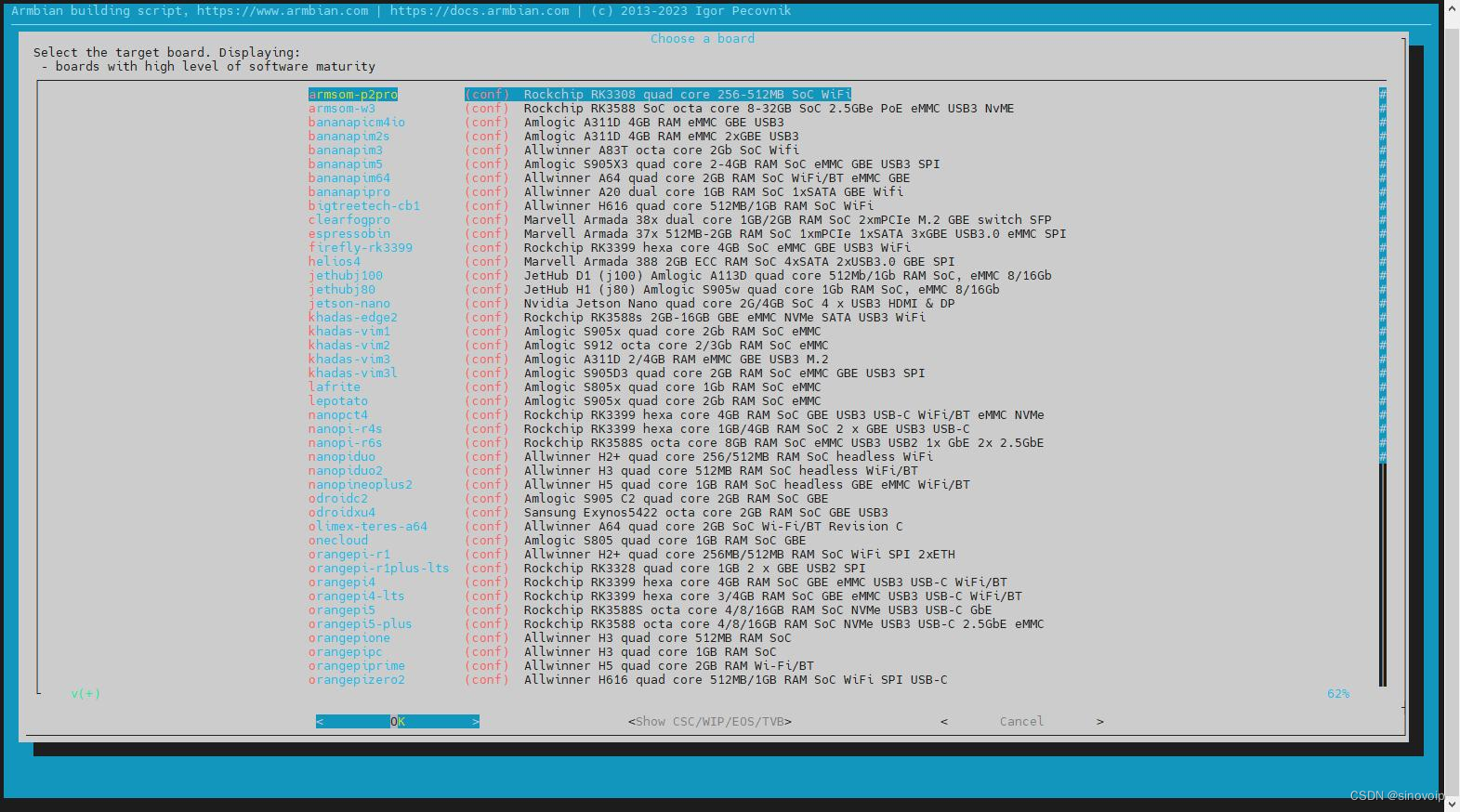
大家下载下来的 armbian/build 应该是没有armsom-w3 和 armsom-p2pro, 是我们这边开发使用暂时没有合并提交到armbian官方仓库,后续会提交。
除此以上承列的板子都是目前官方支持的,我们可以选择自己需要编译的板子固件 ,细心的朋友可能会注意到底部除了 ok,Cancel,还有一个 show CSC/WIP/EOS/TVB 选项
CSC/WIP/EOS/TVB 解释:
CSC: 社区支持的配置,社区贡献的支持。Armbian 开发团队没有官方支持
WIP:正在进行中,基本功能可以测试,但尚未准备好投入生产。
EOS:生命周期结束,支持结束。
TVB:TV 电视盒子版本
我这边选择 armsom-w3 :Rockchip RK3588 SoC octa core 8-32GB SoC 2.5GBe PoE eMMC USB3 NvME
4. 选择要使用什么kernel版本

如上我们可以看到Legacy版本,edge版本,midstream版本,collabora版本
Legacy版本:旧的kernel版本,大概率是各个芯片厂家官方支持的kernel
edge版本:最新主线的kernel
midstream版本:介于主线mainline 和 rk官网legacy版本之间。
collabora版本:Collabora's rk3588, where the action is these days
对于后面两个版本是开发者自己客制化的版本,可以自定义任何版本,armbian在这方面做的非常弹性。
选择自己想要编译的kernel版本,这边选legacy
5. 选择目标操作系统
 如上我们可以看到
如上我们可以看到
- bookworm Debian12 Bookworm
- bullseys Debian11 Bullseye
- jammy Ubuntu jammy 22.04 LTS
其实就是各种os版本,系统之间的差别可自行上网了解,选择你喜欢的,这边选择bullseye
6. 选择目标系统类型(是否带桌面系统)
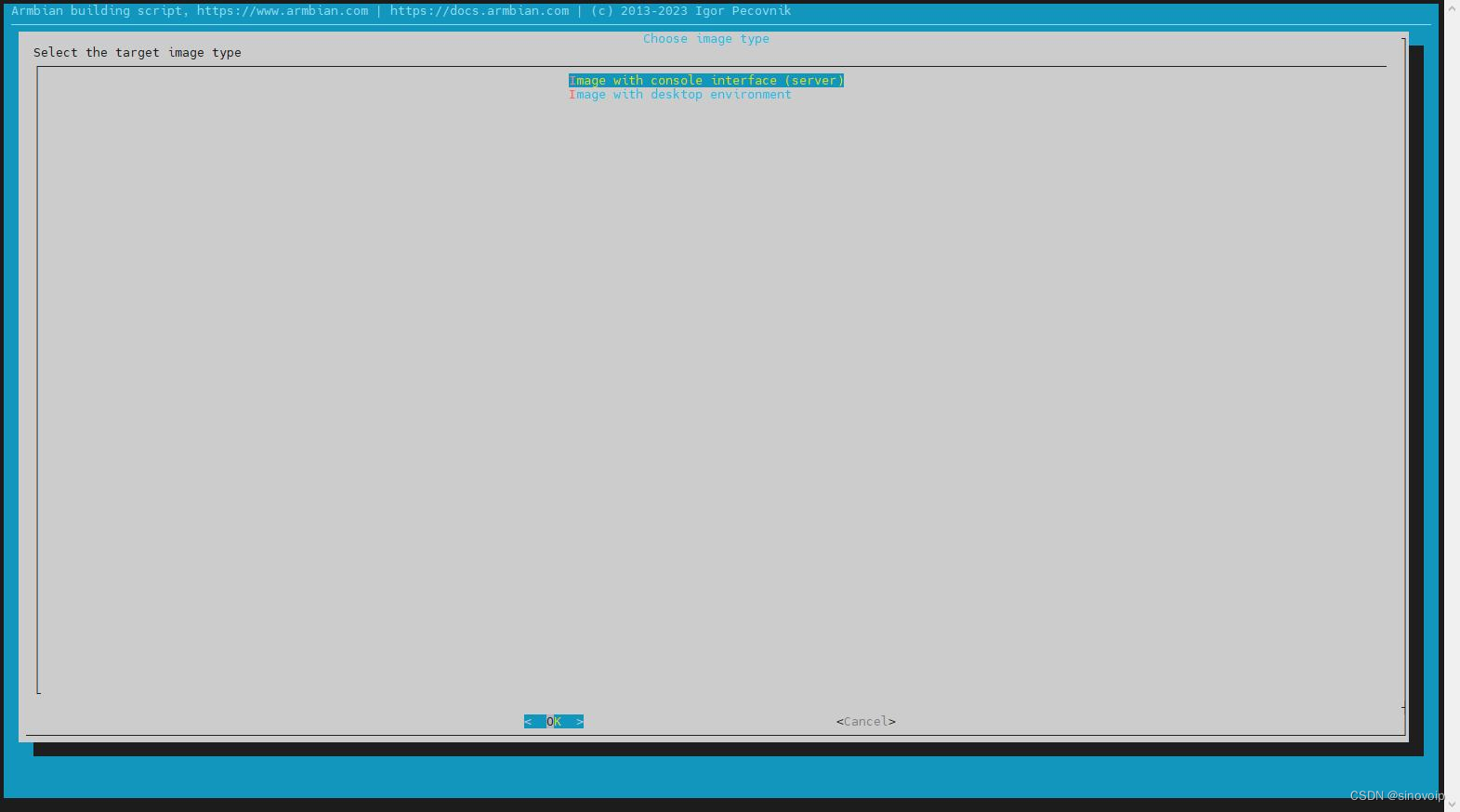
Image with console interface (server版本) Image with desktop environment 桌面版本
开发验证阶段可用server版本编译的更快一些,需要验证显示接口建议用desktop版本
6.1 选择目标系统带桌面版本
假如选择desktop版本将会进入
 cinnamon Cinnamon desktopp environment:
cinnamon Cinnamon desktopp environment:
Cinnamon 是一款 Linux 桌面,提供先进的创新功能和传统的用户体验。
桌面布局类似于 Gnome 2,其底层技术源自 Gnome Shell。Cinnamon 提供易于使用且舒适的桌面体验,让用户有宾至如归的感觉。
gnome Gnome desktop enviroment:
GNOME是一套纯粹自由的计算机软件,运行在操作系统上,提供图形桌面环境。
桌面环境具有简洁、自定义性高、多任务支持、丰富的应用程序和开放性等特点,适合那些注重用户体验、个性化和开放性的用户。
i3-wm I3-wm desktop enviroment
平铺式桌面实在是太棒了!也许你习惯了KDE、Gnome、Xfce、Cinammon这些主流桌面后可以尝试一下
xfce Xfce desktop enviroment
Xfce 是一个以速度、性能和资源效率为重点的轻量级桌面环境。它在不牺牲功能的情况下,提供了一个干净直观的用户界面。它采用了经过时间验证的、传统的图标和菜单驱动的用户界面,对提高生产力非常有效。此外,Xfce 还允许用户根据自己的偏好进行个性化设置。
我们偏好采用 gnome desktop,纯属个人喜好。
 之后会要求选择我们需要安装的软件,根据自己喜好选择,可多选。
之后会要求选择我们需要安装的软件,根据自己喜好选择,可多选。
6.2 选择目标系统server版本
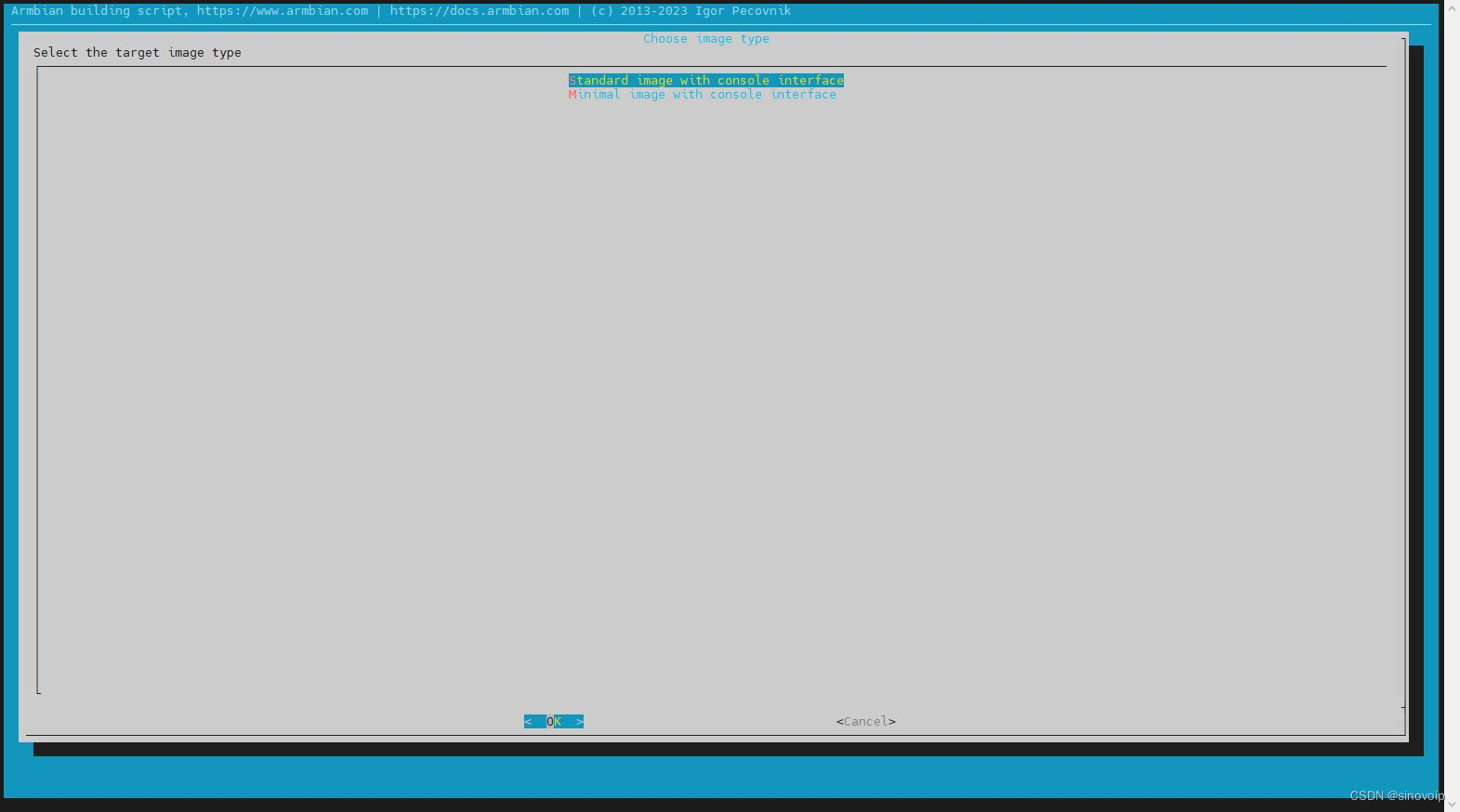 Standard image with console interface:标准server版本
Standard image with console interface:标准server版本
Minimal image with console interface:最小server版本
两者具体的差别,暂未深入
7. 总结
至此已经选择完所有配置开始编译,编译过程中大家可注意到
Repeat Build Options (early) [./compile.sh build BOARD=armsom-w3 BRANCH=legacy BUILD_DESKTOP=yes BUILD_MINIMAL=no DESKTOP_APPGROUPS_SELECTED='3dsupport browsers chat desktop_tools editors internet multimedia office programming remote_desktop' DESKTOP_ENVIRONMENT=gnome DESKTOP_ENVIRONMENT_CONFIG_NAME=config_base KERNEL_CONFIGURE=no RELEASE=bullseye ]
其中./compile.sh 后面的参数便是我们所有的选择,后续开发如果不想用图形页面选择,可直接输入以上命令
假设我们现在需要把Banana Pi 与armsom团队开发的Banana Pi BPI-W3(armsom-w3)
1. board.config 板级配置
$ armsom/armbian/build/config/boards
改目录下存放目前armbian支持的board,首先我们要建立自己的config armsom-w3.config, show code no bb
# Rockchip RK3588 SoC octa core 8-32GB SoC 2.5GBe PoE eMMC USB3 NvME
// 这行是我们执行编译脚本后,选择哪个boader后面的描述,可自行更改
BOARD_NAME="ArmSoM W3"
// 板子名称
BOARDFAMILY="rockchip-rk3588"
// rockchip-rk3588 文件在config/sources/families/rockchip-rk3588.conf,里面有详细的板子kernel,uboot下载链接,各种配置
BOARD_MAINTAINER="armsom-team"
// 板子的维护者名称
BOOTCONFIG="rock-5b-rk3588_defconfig"
// uboot的config
KERNEL_TARGET="legacy,edge,midstream,collabora"
// kernel支持哪些版本
KERNEL_TEST_TARGET="legacy" # in case different then kernel target
FULL_DESKTOP="yes"
BOOT_LOGO="desktop"
BOOT_FDT_FILE="rockchip/rk3588-rock-5b.dtb"
BOOT_SCENARIO="spl-blobs"
BOOT_SUPPORT_SPI="yes"
BOOT_SPI_RKSPI_LOADER="yes"
IMAGE_PARTITION_TABLE="gpt"
SKIP_BOOTSPLASH="yes" # Skip boot splash patch, conflicts with CONFIG_VT=yes
BOOTFS_TYPE="ext4"function post_family_tweaks__rock5b_naming_audios() {display_alert "$BOARD" "Renaming rock5b audios" "info"mkdir -p $SDCARD/etc/udev/rules.d/echo 'SUBSYSTEM=="sound", ENV{ID_PATH}=="platform-hdmi0-sound", ENV{SOUND_DESCRIPTION}="HDMI0 Audio"' > $SDCARD/etc/udev/rules.d/90-naming-audios.rulesecho 'SUBSYSTEM=="sound", ENV{ID_PATH}=="platform-hdmi1-sound", ENV{SOUND_DESCRIPTION}="HDMI1 Audio"' >> $SDCARD/etc/udev/rules.d/90-naming-audios.rulesecho 'SUBSYSTEM=="sound", ENV{ID_PATH}=="platform-hdmiin-sound", ENV{SOUND_DESCRIPTION}="HDMI-In Audio"' >> $SDCARD/etc/udev/rules.d/90-naming-audios.rulesecho 'SUBSYSTEM=="sound", ENV{ID_PATH}=="platform-dp0-sound", ENV{SOUND_DESCRIPTION}="DP0 Audio"' >> $SDCARD/etc/udev/rules.d/90-naming-audios.rulesecho 'SUBSYSTEM=="sound", ENV{ID_PATH}=="platform-es8316-sound", ENV{SOUND_DESCRIPTION}="ES8316 Audio"' >> $SDCARD/etc/udev/rules.d/90-naming-audios.rulesreturn 0
}
以上boards配置均可在config/boards/README.md文件查看详细解释
lib/functions/artifacts/artifacts-obtain.sh 去掉413行的else,确保每次都会拉kernel uboot到 cache目录,方便开发 artifact_exists_in_remote_cache=no
查看单独编译kernel命令,output里面的log,
把sd卡固件烧录到emmc nand-sata-install
这篇关于开源Linux社区Armbian开发指南的文章就介绍到这儿,希望我们推荐的文章对编程师们有所帮助!







